Sinar Rembulan
Minggu, 26 Januari 2025
Rabu, 16 Maret 2011
Aplikasi-Aplikasi Yang Sering Digunakan Para Hacker
Dengan tools ini, Anda bisa mengubah passaword yang ada di dalam komputer yang bisa anda akses secara fisik. Tool ini bekerja dengan cukup baik. Ada beberapa fitur yang dimilikinya, yaitu melakukan booting dari USB, Floopy disk, ataupun melalui CD. Bahkan tool ini juga menyediakan CD Burner sederhana untuk mem-burn file pada CD.
 2. Cain
2. CainIni adalah salah satu tool yang sangat popular dikalangan para Hacker. Aplikasi ini dikenal sebagai aplikasi serba bisa, bukan hanya saja digunakan untuk melakukan cracking password, fitur-fitur lainnya juga bisa didapatkan di sini, seperti MITM. Aplikasi ini memungkinkan anda untuk memperoleh nilai hash dari berbagai sumber.

Tools yang digunakan untuk melakukan pekerjaan enumerasi. Dulu, aplikasi ini bernama Dump ACL. Cara kerjanya memanfaatkan Null Connections, sehingga tools ini mampu menampilkan user account secara detail. Contohnya seperti kapan terakhir pergantian atau perubahan password, administratornya siapa dan kapan expirednya dan sebagainya
4.Handy-keylogger Sama seperti keylogger yang lain, ia juga bisa menyembunyikan dirinya jika dideteksi dari Task Manager. Keylogger ini diam-diam mencatat seluruh kegiatan agan pada PC yang sudah diinstal aplikasi ini. Seperti ketikan keyboard, clipboard, snapshot, dan alamat website yang dikunjungi semua bisa direkam dengan baik menggunakan aplikasi ini.
5. Lophtkrack Administrator
Dengan aplikasi ini , anda bisa mengimpor nilai hash dari computer lain dengan menggunkan salah satu fitur yang dimilikinya yaitu import hashes. Namun anda sekalian masih harus memiliki user account yang setara dengan administrator. Jika anda ingin mengambil nilai hash secara remote.
6. privacy keyboard
Aplikasi tool ni berguna untuk mencegah keylogger yang menyakiti sistem anda sekalian. Baik itu keylogger yang bekerja secara hardware maupun software. Jika aplikasi ini aktif Anda tidak bisa melakukan kegiatan capture screen shoots, keystroke. Untuk keylogger berjenis hardware, aplikasi ini menyediakan keyboard virtual, sehingga tidak akan terdeteksi.

Aplikasi mata-mata ini akan mencatat semua informasi yang dilakukan oleh user secara diam-diam. File log yang digunakan untuk menyimpan hasil pencatatan akan di enkripsi. Secara default, hotkey untuk menjalaknnya aplikasi ini adalah Ctrl+Shift+Alt+M, namun defalt hotkey ini masih bisa anda ubah sesuai dengan keinginan anda sekalian
8.winfingerprint-0.6.2 

Aplikasi ini menggabungkan banyak teknik enumerasi. Di aplikasi ini anda bisa menjumpai enumerasi melalui Net BIOS, SMB, MSRPC, SNMP, dan Active Directory. Anda tinggal memasukkan alamat IP dari host yang hendak periksa dan pilih tombol scan untuk mulai melakukan scanning. Setelah itu, terserah anda mau diapain tuh komputer remote tersebut.
9. Sams Big Play Maker Aplikasi yang satu ini cukup unik karena mampu menyembunyikan teks atau pesan tersembunyi yang anda masukkan menjadi layaknya bentuk percakapan. Biasa mereka tidak akan menyadari bahwa sesungguhnya ada pesan tersembunyi di dalamnya.
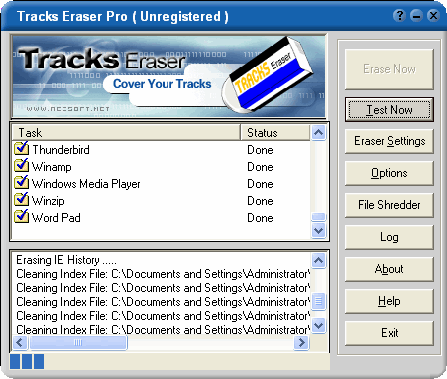

Source Jendela Dunia: Aplikasi-Aplikasi Yang Sering Digunakan Para Hacker http://benhur-kaka.blogspot.com/2010/10/aplikasi-aplikasi-yang-sering-digunakan.html#ixzz1GpuV1dAQ
benhur=kaka.blogspot.com
Under Creative Commons License: Attribution
unistal trend micro
Windows Vista or Windows 7 | ||
| | ||
| 1. | Select your Windows operating system version to download the Trend Micro Diagnostic Toolkit. | |
| | ||
| | · | |
| | ||
| | · | |
| | ||
| | Note: To find out if you are running a 32- or 64-bit system, check this solution: How can I tell if I am running a 32-bit or 64-bit version of Microsoft Windows? | |
| | ||
| 2. | When the File Download window appears, click Run. | |
| | ||
| | The User Account Control window appears. | |
| | ||
| 3. | Click Yes. | |
| | ||
 | ||
| | ||
| | After the download finishes, the Trend Micro Diagnostic Toolkit window appears. | |
| | ||
| 4. | Click the Uninstall tab, then click 1. Uninstall software. | |
| | ||
 | ||
| | ||
| | The Toolkit will automatically detect the Trend Micro program that is currently installed. | |
| | ||
| 5. | Click Uninstall. | |
| | ||
 | ||
| | ||
| | After the program finishes uninstalling, you will then be asked to restart your computer. | |
| | ||
| 6. | Click Yes. | |
| | ||
 | ||
unistal trend micro manual
Trend Micro OfficeScan biasanya digunakan di lingkungan jaringan perusahaan untuk memberikan keamanan endpoint. Administrators can remotely uninstall the Office Scan client, and user at the workstation can uninstall the client program using built-in uninstall mechanism too (ie Add and Remove Program in Control Panel). Administrator dapat secara remote Scan Kantor menghapus klien, dan user di workstation bisa uninstall program klien menggunakan built-in mekanisme uninstall juga (yaitu Add and Remove Program di Control Panel). If for some reason, the Office Scan client cannot or unable to uninstall, or user doesn’t have the required password to remove the OfficeScan client, try the following workaround to manually uninstall and remove Trend Micro OfficeScan. Jika karena alasan tertentu, Kantor Scan klien tidak dapat atau tidak dapat menghapus, atau user tidak memiliki password yang diperlukan untuk menghapus OfficeScan klien, cobalah solusi berikut untuk meng-uninstall dan menghapus secara manual Trend Micro OfficeScan.
- Go to Control Panel Services (services.msc) , and stop the following services: Masuk ke Control Panel Services (services.msc), dan menghentikan layanan-layanan berikut:
- OfficeScanNT Listener OfficeScanNT Listener
- OfficeScanNT RealTimeScan OfficeScanNT RealTimeScan
- OfficeScanNT Personal Firewall (if enabled) OfficeScanNT Personal Firewall (jika diaktifkan)
- Run Registry Editor (regedit.exe) . Jalankan Registry Editor (regedit.exe).
- Navigate to the following registry key hive: Navigasikan ke sarang kunci registri berikut:HKEY_LOCAL_MACHINE\SYSTEM\CurrentControlSet\Services HKEY_LOCAL_MACHINE \ SYSTEM \ CurrentControlSet \ Services
- Delete the following keys (if available): Menghapus tombol berikut (jika tersedia):
- Ntrtscan Ntrtscan
- Tmlisten Tmlisten
- TmFilter TmFilter
- VSApiNt VSApiNt
- TMPreFilter TMPreFilter
- TM_CFW TM_CFW
- OfcPfwSvc OfcPfwSvc
- Navigate to the following registry hive: Menavigasi ke sarang registri berikut:HKEY_LOCAL_MACHINE \SOFTWARE\TrendMicro HKEY_LOCAL_MACHINE \ SOFTWARE \ TrendMicroor atau HKEY_LOCAL_MACHINE \SOFTWARE \Wow6432Node\TrendMicro (in 64-bit Windows operating system) HKEY_LOCAL_MACHINE \ SOFTWARE \ Wow6432Node \ TrendMicro (dalam 64-bit Windows sistem operasi)
- Delete the following keys (if available): Menghapus tombol berikut (jika tersedia):
- OfcWatchDog OfcWatchDog
- Pc-cillinNTCorp or OfficeScanCorp (depending on the client) Pc-cillinNTCorp atau OfficeScanCorp (tergantung pada klien)
- R emoteAgent R emoteAgent
- PC-cillin PC-cillin
- CFW CFW
- Browse to the following registry key hive: Browse ke sarang kunci registri berikut:HKEY_LOCAL_MACHINE \SOFTWARE \Microsoft\Windows\CurrentVersion\Run HKEY_LOCAL_MACHINE \ SOFTWARE \ Microsoft \ Windows \ CurrentVersion \ Run
- Delete the OfficeScanNT Monitor key. Monitor OfficeScanNT menghapus kunci.
- Navigate to the following registry key: Menavigasi ke kunci registri berikut:HKEY_LOCAL_MACHINE\SOFTWARE\Microsoft\Windows\CurrentVersion\Uninstall HKEY_LOCAL_MACHINE \ SOFTWARE \ Microsoft \ Windows \ CurrentVersion \ Uninstall
- Delete the OfficeScanNT key. Hapus tombol OfficeScanNT.
- Delete the OfficeScan program group ( Trend Micro OfficeScan Client ) from the Windows Start menu . Hapus program OfficeScan kelompok (Trend Micro OfficeScan Client) dari menu Start Windows.
- Restart the computer. Restart komputer.
- Delete the directories that contain the OfficeScan Client program files, normally located inside Program Files folder. Menghapus direktori yang berisi file program Klien OfficeScan, biasanya terletak di dalam folder Program Files.
Above steps work for OfficeScan 7.x client in Windows 2003/XP/2000/NT/Vista/2008 machine. Langkah-langkah di atas OfficeScan 7.x bekerja untuk klien di Windows 2003/XP/2000/NT/Vista/2008 mesin. For Trend Micro OfficeScan Corporate Edition (OSCE) – 5.58, OfficeScan Corporate Edition (OSCE) – 6.5, Client / Server / Messaging Suite for SMB – 2.0, follow these manual uninstallation steps instead. Untuk Trend Micro OfficeScan Corporate Edition (OSCE) – 5,58, OfficeScan Corporate Edition (OSCE) – 6,5, Client / Server / Pesan Suite untuk SMB – 2.0, uninstall manual ikuti langkah-langkah sebagai gantinya.
- Delete the Trend Micro OfficeScan Client program shortcut in Start Menu , by right click on it and then choose Delete . Hapus Trend Micro OfficeScan Client pintas program di Start Menu, dengan klik kanan di atasnya, lalu pilih Hapus.
- Delete the installed files located in the OfficeScan folder under the \Program Files\Trend Micro\OfficeScan Client directory. Hapus file yang diinstal terletak di folder di dalam OfficeScan \ Program Files \ Trend Micro \ OfficeScan Client direktori.
- Open the Registry Editor (regedit) . Buka Registry Editor (regedit).
- Navigate to the following registry key: Menavigasi ke kunci registri berikut:HKEY_LOCAL_MACHINE\Software\TrendMicro HKEY_LOCAL_MACHINE \ Software \ TrendMicro
- Delete the following keys: Menghapus tombol berikut:
- OfcWatchDog OfcWatchDog
- PC-cillin PC-cillin
- PC-cillinNTCorp PC-cillinNTCorp
- Also delete the following registry hives: Juga menghapus hives registri berikut:
- HKEY_LOCAL_MACHINE\SOFTWARE\Microsoft\Windows\CurrentVersion\Run\OfficeScanNT Monitor HKEY_LOCAL_MACHINE \ SOFTWARE \ Microsoft \ Windows \ CurrentVersion \ Run \ OfficeScanNT Monitor
- HKEY_LOCAL_MACHINE\SOFTWARE\Microsoft\Windows\CurrentVersion\Uninstall\OfficeScanNT HKEY_LOCAL_MACHINE \ SOFTWARE \ Microsoft \ Windows \ CurrentVersion \ Uninstall \ OfficeScanNT
- HKEY_LOCAL_MACHINE\SYSTEM\CurrentControlSet\Services\ntrtscan HKEY_LOCAL_MACHINE \ SYSTEM \ CurrentControlSet \ Services \ ntrtscan
- HKEY_LOCAL_MACHINE\SYSTEM\CurrentControlSet\Services\tmfilter HKEY_LOCAL_MACHINE \ SYSTEM \ CurrentControlSet \ Services \ tmfilter
- HKEY_LOCAL_MACHINE\SYSTEM\CurrentControlSet\Services\tmlisten HKEY_LOCAL_MACHINE \ SYSTEM \ CurrentControlSet \ Services \ tmlisten
- HKEY_LOCAL_MACHINE\SYSTEM\CurrentControlSet\Services\TmPreFilter (for Win2003) HKEY_LOCAL_MACHINE \ SYSTEM \ CurrentControlSet \ Services \ TmPreFilter (untuk Win2003)
- HKEY_LOCAL_MACHINE\SYSTEM\CurrentControlSet\Services\VSApiNt HKEY_LOCAL_MACHINE \ SYSTEM \ CurrentControlSet \ Services \ VSApiNt
- Right click on My Computer , click Manage and then select Device Manager . Klik kanan pada My Computer, klik Manage lalu pilih Device Manager.
- Enable the Show Hidden Devices option. Aktifkan pilihan Show Hidden Devices.
- Remove the following hidden devices in Non-Plug and Play Drivers tree pertaining to OfficeScan (right-click and select Uninstall): Menghapus sebagai berikut perangkat tersembunyi di Non-Plug and Play Drivers pohon yang berkaitan dengan OfficeScan (klik kanan dan pilih Uninstall):
- Trend Micro VSAPI NT Trend Micro VSAPI NT
- Trend Micro FILTER Trend Micro FILTER
- Common Firewall Driver Common Firewall Driver
- NTRTSCAN (if available) NTRTSCAN (jika tersedia)
- TMLISTEN (if available) TMLISTEN (jika tersedia)
- Restart the OfficeScan client machine. Restart mesin klien OfficeScan.
Minggu, 07 November 2010
berangkat dari pertanyaan
ketika awal kehidupa semua akan bertanya dari mana asalnya, dari mana asalmu, dari mana asalnya diriku, tak akan ada yang bisa menjawab dengan seutuhnya kepuasan bathin. kembali dengan pengarahan penyejuk hati dan penyelaras jiwa untuk menenangkan seluruh kehidupan. apapun yang kau rasa itu adalah suatu pertanyaan yang harus ada jawabannya. bagaimana kau memahami semua rasamu sebagaimana kau bisa menjawab semua pertanyaan itu.
tuhan telah memberimu akal pikiran juga nafsu perbuatan untuk kau manfaatkan, apakah kau bisa berbuat hal yang demikian memanfaatkan yang telah tuhan berikan terhadapmu. aku ragu akan hal itu karena hampir semua orang yang berpengalaman tentang hal tersebut mengakui susah untuk merealisasikannya..
hanya saja kau adalah manusia yang memiliki segudang harapan mungkin beratus gudang keinginnan yang di mungkinkan untuk memiliki segala kemungkinan yang akan terjadi.. tinggal kau bagaimana melakukannya..\
jangan di hiraukan ini hanya catatan ku dan cerita tentang yang ku pikirkan.
tuhan telah memberimu akal pikiran juga nafsu perbuatan untuk kau manfaatkan, apakah kau bisa berbuat hal yang demikian memanfaatkan yang telah tuhan berikan terhadapmu. aku ragu akan hal itu karena hampir semua orang yang berpengalaman tentang hal tersebut mengakui susah untuk merealisasikannya..
hanya saja kau adalah manusia yang memiliki segudang harapan mungkin beratus gudang keinginnan yang di mungkinkan untuk memiliki segala kemungkinan yang akan terjadi.. tinggal kau bagaimana melakukannya..\
jangan di hiraukan ini hanya catatan ku dan cerita tentang yang ku pikirkan.
Kamis, 28 Oktober 2010
Tugas
Pemograman Komputer.
hmmm salah satu yang unik untuk di minati..
asyiknya belajar HTML.. tapi belub rampung nehh.. tapi lumayan lahh...
hmmm salah satu yang unik untuk di minati..
asyiknya belajar HTML.. tapi belub rampung nehh.. tapi lumayan lahh...
Langganan:
Komentar (Atom)

